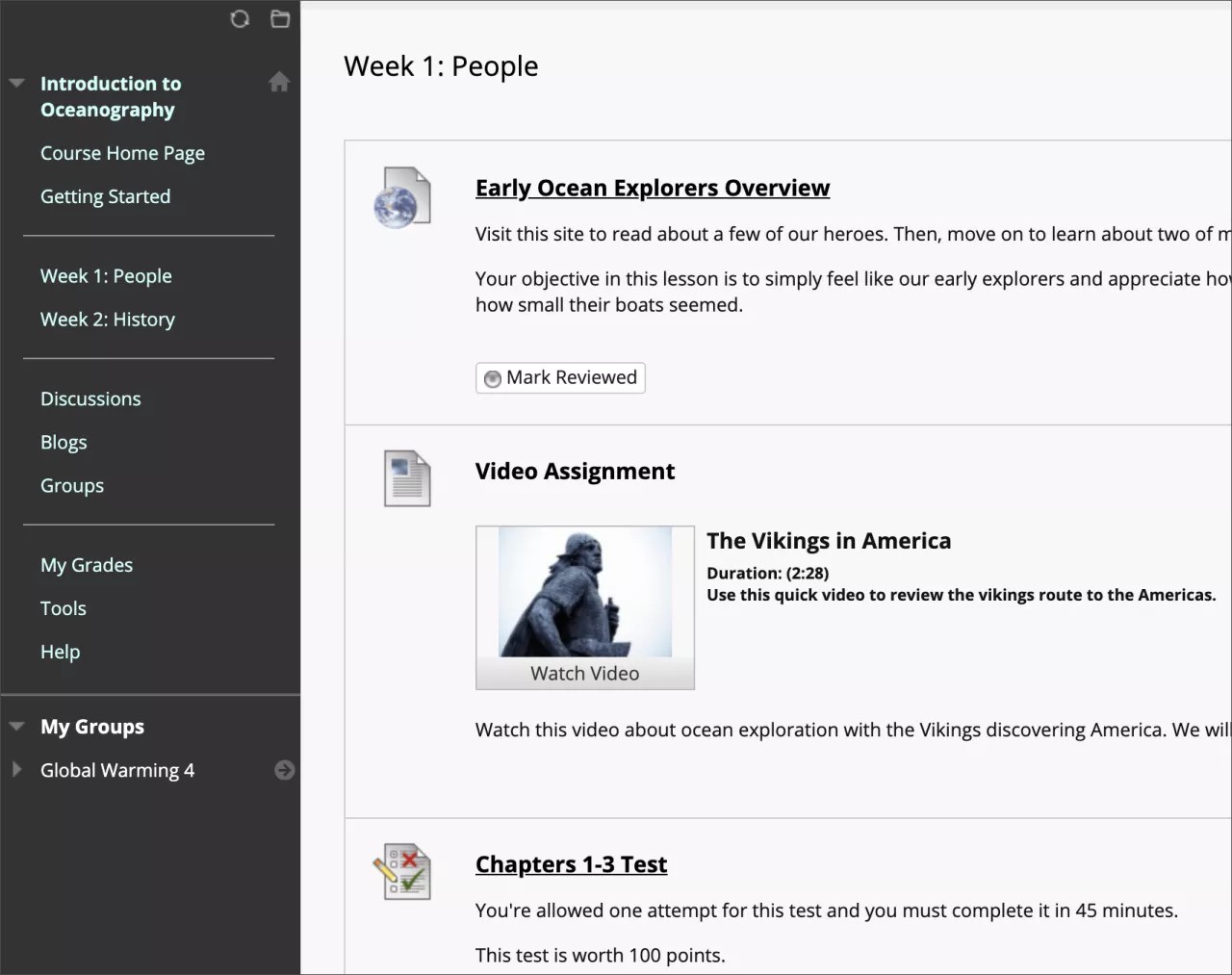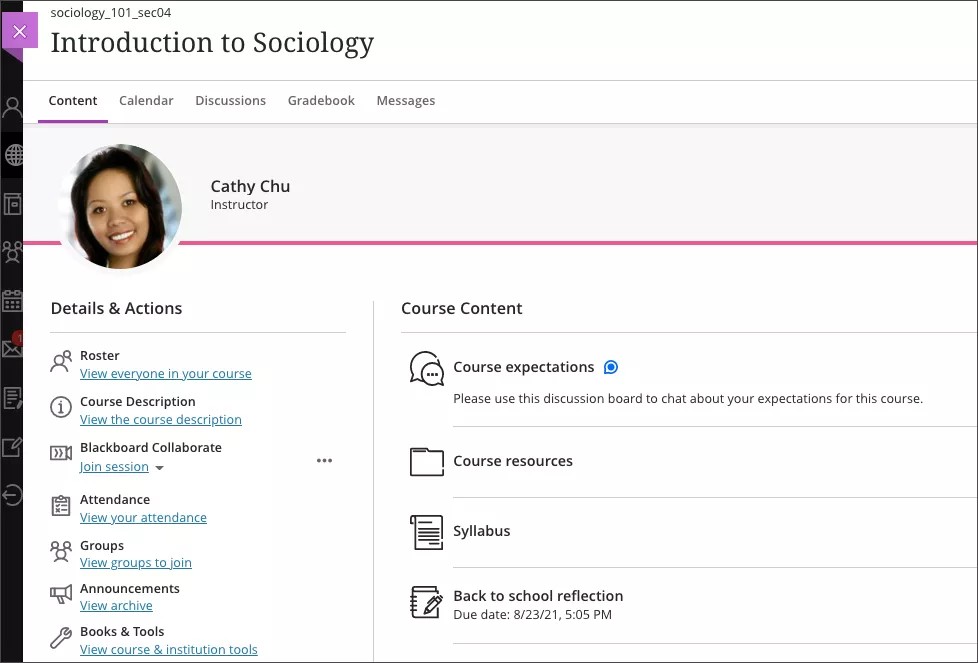Um bom começo leva a um bom término e você acabou de dar o primeiro passo no caminho para o sucesso no aprendizado on-line.
O aprendizado on-line pode consistir de interações em tempo real, como no Blackboard Collaborate ou no Microsoft Teams assim como interações que ocorrem em períodos prolongados, como em mensagens ou discussões. O benefício importante da aprendizagem on-line é que ela pode superar o tempo e a distância. Você não precisa estar no mesmo lugar que seu instrutor para obter informações relacionadas ao curso.
Com o Blackboard Learn, você tem acesso ao conteúdo do seu curso de qualquer lugar, a qualquer momento. Você também pode interagir com seus colegas e instrutores.
Essas instruções podem ajudar você a dar os primeiros passos no ambiente on-line.
Fazer logon
Todos precisam das mesmas informações para obter acesso:
- O endereço da web do site do Blackboard Learn da sua instituição
- Seu nome de usuário
- Sua senha
Na maioria dos casos, o endereço da web fornecido pela instituição direcionará você para a página de logon. Se você for redirecionado para outro local, procure o botão de logon ou uma área especial do portal.
Se você tiver problemas de login, entre em contato com o suporte técnico de computação na sua instituição.
Se você não souber como entrar em contato com eles, procure o departamento de tecnologia no site de sua instituição. Você também pode pesquisar na web pelo nome de sua instituição + Blackboard + ajuda ou suporte.
Determinar a visualização do curso
Vamos determinar qual visualização do curso você tem, a visualização Original do curso ou a visualização Ultra do curso. Nossa documentação de ajuda é separada por cada visualização na mesma página, portanto, vamos saber como determinar sua visualização!
Visualização original do curso
Os cursos variam no desenvolvimento com base no instrutor e na instituição, mas alguns elementos comuns podem existir. Seu instrutor e sua instituição controlam quais ferramentas você pode usar.
O menu do curso é exibido no lado esquerdo da janela, seu ponto de acesso para todo o conteúdo do curso. Selecionar um item para abrir. O conteúdo é exibido na janela principal, à direita do menu do curso.
Lista de reprodução de vídeos: Introdução à visualização Original do curso
Saiba mais sobre a visualização original do curso
Visualização Ultra do curso
Na página Conteúdo do curso são exibidos o nome e a foto do seu instrutor. Na parte superior da página, você pode abrir as ferramentas usadas com mais frequência. Selecione os ícones para verificar o calendário do curso, entrar em discussões da turma, acessar suas notas e enviar uma mensagem, caso seja permitido.
Ao abrir as páginas, elas abrem em janelas. Feche as camadas para retornar a uma página anterior ou à lista.
Lista de reprodução de vídeos: Introdução à visualização Ultra do curso
Gerencie suas informações
O Blackboard Learn oferece várias ferramentas para você armazenar suas informações pessoais, programação e itens de tarefa. Você também pode alterar sua senha e determinar suas opções de privacidade.
O Blackboard Learn tem um calendário que você pode usar para registrar datas importantes como prazos de tarefas de casa, eventos esportivos, viagens de campo e sessões de estudo.
Seu instrutor também pode usar o calendário para ajudar os alunos a lembrar todos os horários de reuniões da turma, datas de entrega do trabalho do curso e horários de atendimento.
Acesse materiais do curso
Em seus cursos da Blackboard, você pode encontrar diversos tipos de conteúdo, como palestras on-line, recursos multimídia, testes, exercícios e links para sites e redes sociais. Você também poderá adicionar muitos tipos de conteúdo às suas discussões, testes e exercícios. Você também pode carregar arquivos do armazenamento em nuvem.
Saiba mais sobre como navegar em seus cursos
Saiba mais sobre os tipos de conteúdo em seus cursos
Saiba mais sobre como adicionar arquivos, imagens, vídeo e áudio
Comunicação
Seu instrutor pode se comunicar diretamente com você ou pode enviar avisos e mensagens para toda a turma.
Se seu curso tiver um programa de estudos, verifique as horas de atendimento virtual de seu instrutor e a preferência de comunicação direta.
Discussões
Nas discussões, você pode compartilhar pensamentos e ideias sobre os materiais da aula. Os participantes não precisam estar no mesmo local ou fuso horário, e podem tomar tempo para considerar suas respostas cuidadosamente. Seus instrutores também podem optar por atribuir nota a suas contribuições.
Saiba mais sobre as discussões
Mensagens
Você pode visualizar mensagens em cada um de seus cursos. Se a sua instituição permitir, você também poderá criar e responder mensagens. Se for permitido, você e seus instrutores podem enviar mensagens uns para os outros, para várias pessoas ou para uma turma inteira para lembretes, perguntas rápidas e interações sociais.
A atividade de mensagens permanece dentro do sistema. Você não pode visualizar ou enviar mensagens fora de seu curso.
Avisos de seus instrutores e da instituição
Os instrutores usam avisos para comunicar informações sensíveis ao tempo e atualizações do curso. Os administradores de sua instituição usam avisos para comunicar informações de toda a instituição, como o planejamento de feriados/férias ou eventos especiais.
Notificações
Você pode escolher quais notificações receber sobre suas atividades em todos os seus cursos Original e Ultra.
Enviar exercícios e testes
À medida que você avança em seu curso, você concluirá diferentes tipos de exercícios: problemas para resolver, perguntas de capítulo para responder, documentos de pesquisa, apresentações, escrita criativa e assim por diante.
No Blackboard Learn, você pode carregar facilmente seus arquivos e receber arquivos de volta, juntamente com sua nota e comentários.
Seu instrutor controla a data em que os exercícios estão prontos para você acessar.
Saiba mais sobre como enviar exercícios
Mais informações sobre a avaliação de exercícios
Os instrutores usam testes para avaliar o conhecimento do conteúdo e dos objetivos do curso. O instrutor atribui pontuações às perguntas do teste. Você envia o teste para avaliação e os resultados são registrados.
Confira suas notas
Você pode visualizar todos os trabalhos e notas de um curso por vez ou de todos os seus cursos em uma página.
Seu instrutor pode deixar comentários sobre seu trabalho e também uma gravação de vídeo ou áudio para dar informações adicionais sobre sua nota.
Se seu instrutor atribuiu notas por frequência, você poderá ver sua nota geral por frequência e os registros detalhados. Seus instrutores podem usar a sua nota por frequência como parte da sua nota geral do curso. Além disso, algumas instituições e programas têm políticas de frequência que exigem que os instrutores monitorem o número de aulas que os alunos faltaram.
Use o aplicativo Blackboard
O aplicativo Blackboard foi criado especialmente para que os alunos visualizem conteúdo e participem dos cursos. A versão atual do aplicativo está disponível para dispositivos móveis iOS e Android.
O aplicativo Blackboard oferece uma maneira intuitiva de interagir com cursos, conteúdo, instrutores e outros alunos.
O aplicativo Blackboard mostra apenas os cursos em que você está inscrito como aluno.
Rastreamento do progresso
Acompanhe o progresso do seu curso. Após o envio, o rastreamento do progresso marca automaticamente as tarefas como concluídas, como testes e exercícios. Você também pode verificar manualmente os itens concluídos após os envios ou após cumprir os requisitos.